WordPress 비밀번호를 재설정하는 방법
게시 됨: 2022-07-06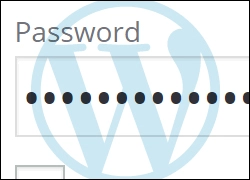
WordPress 비밀번호를 분실했거나 잊어버려 웹사이트에 다시 로그인할 수 없습니까?
비밀번호나 사용자 이름을 잊어버려 사이트의 관리 영역에 액세스할 수 없는 경우 매우 답답할 수 있습니다.
다행히 WordPress에는 웹사이트나 블로그로 돌아갈 수 있는 방법이 항상 있습니다.
이 단계별 자습서에서는 분실하거나 잊어버린 비밀번호를 복구하고 사이트에 다시 접속하는 방법을 배웁니다. 간단한 방법부터 시작하여 이 정보가 관리 영역에 액세스하는 데 도움이 되지 않는 경우 로그인 세부 정보를 복구하는 데 사용할 수 있는 다른 옵션에 대해 설명합니다.
몇 가지 WordPress 암호 기본 사항부터 시작하겠습니다.
잘못된 세부 정보(사용자 이름/비밀번호)를 입력하셨습니까?
일반적으로 WordPress 사이트의 백엔드(예: 관리자) 영역에 로그인하려고 할 때 사용자 이름 및/또는 비밀번호가 올바르지 않으면 로그인 페이지에 아래와 같은 오류 메시지가 표시됩니다…
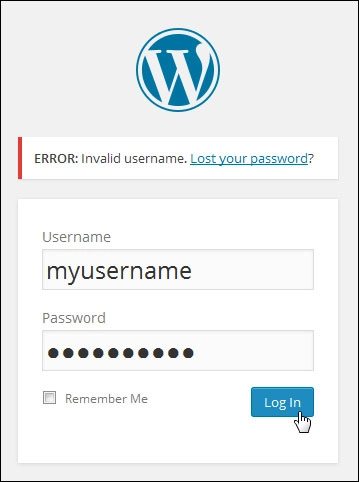
WordPress 사이트의 로그인 상자에 잘못된 사용자 이름을 입력하면 다음 오류 메시지가 표시됩니다.
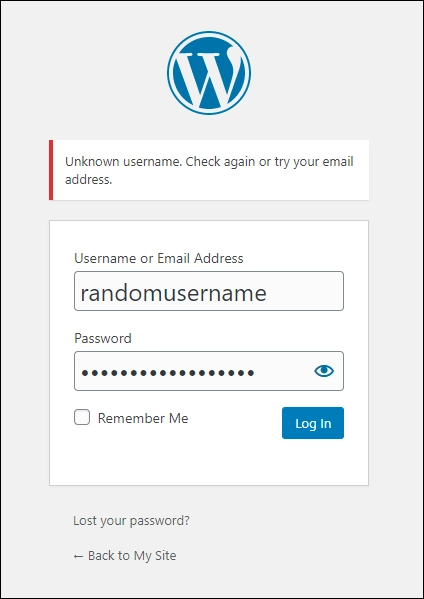
WordPress는 올바른 사용자 이름을 입력했지만 잘못된 비밀번호를 입력했는지 알려줍니다.
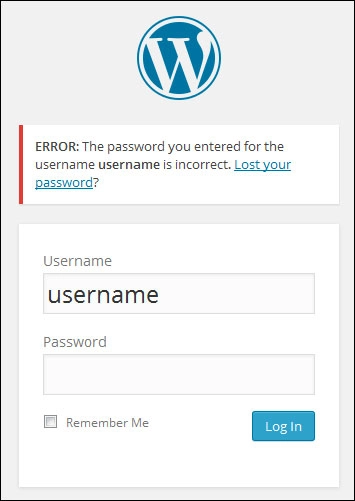
비밀번호를 분실했거나 잊어버렸지만 사용자 이름(또는 사용자 이름과 연결된 이메일 주소)을 알고 있는 경우 새 비밀번호를 받을 수 있습니다.
새 비밀번호를 얻으려면 " 비밀번호를 분실하셨습니까? " 로그인 상자 오류 메시지의 링크.
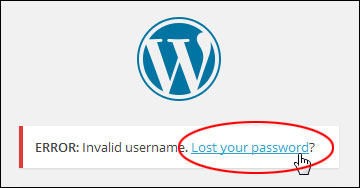
로그인 상자 하단에 있는 링크를 클릭하여 비밀번호 분실 기능에 액세스할 수도 있습니다.
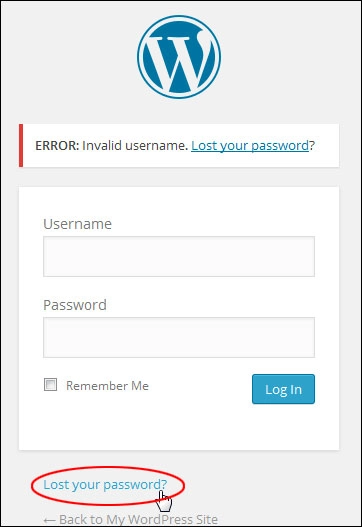
또는 웹 브라우저에 다음 URL을 입력하십시오(여기서 "도메인"은 도메인 주소이고 "tld"는 도메인 확장자입니다(예: .com, .net, .org, .biz, .info 등).

사용자 이름 또는 사용자 이름과 연결된 이메일 주소를 입력하고 새 암호 받기 버튼을 클릭하여 새 암호를 받으십시오 .
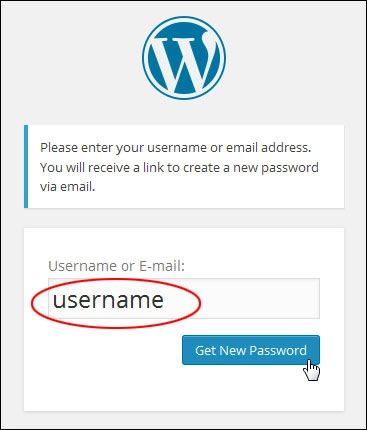

비밀번호 "복구" 옵션이 없습니다. 비밀번호를 재설정해야 합니다.
비밀번호 재설정 링크가 포함된 알림 이메일이 귀하의 이메일 주소로 전송됩니다. 이 링크를 클릭하여 비밀번호를 재설정하십시오.
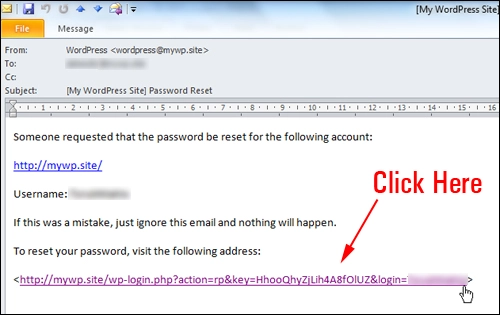
"비밀번호 재설정" 필드에 새 비밀번호를 입력합니다.
"@, $, %, &, ^, *, # 등과 같은 대문자와 소문자, 숫자 및 기호가 포함된 강력한 암호를 선택해야 합니다.
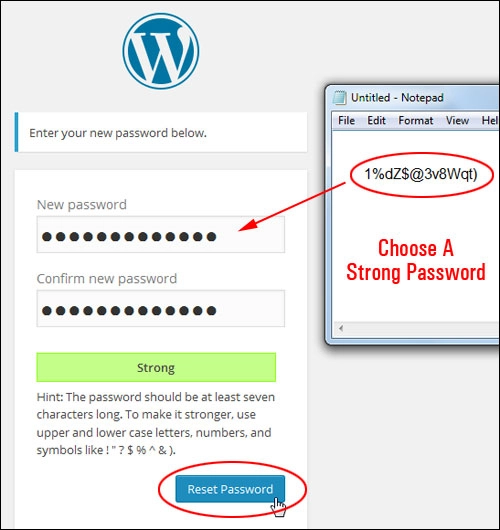

또한 비밀번호 생성 도구를 사용하여 새롭고 안전한 비밀번호를 찾을 수 있습니다.
비밀번호 생성기 도구
PasswordsGenerator.net 과 같은 무료 온라인 암호 생성 도구를 사용할 수 있습니다.
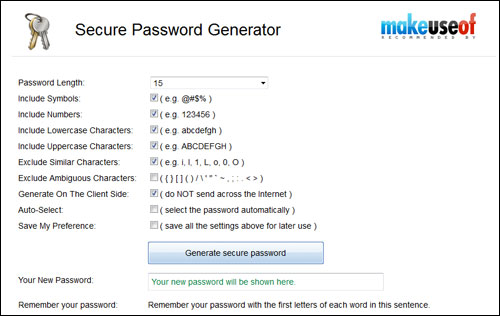
또는 RoboForm 과 같은 암호 관리 도구를 사용합니다.
RoboForm은 보안 암호를 생성하고 모든 온라인 암호와 로그인을 안전하게 저장 및 관리할 수 있는 강력한 도구입니다.
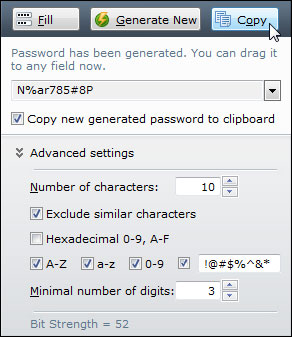
보안 암호 및 암호 관리 도구 사용에 대한 자세한 내용은 온라인 비즈니스 보안 가이드를 참조하십시오.
비밀번호를 재설정한 후 평소와 같이 새 비밀번호를 사용하여 로그인합니다.
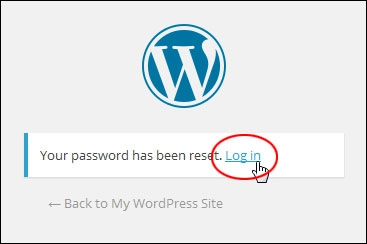
WordPress 관리 영역 내에서 비밀번호를 변경하는 방법

보안상의 이유로 "admin"이라는 사용자 이름으로 WordPress 사이트를 설정하지 마십시오.
사용자 이름 "admin"은 WordPress를 사용하여 구축된 사이트의 기본 설치 사용자 이름이며 해커가 WordPress 사이트에서 취약점을 검색할 때 가장 먼저 찾는 것 중 하나입니다.
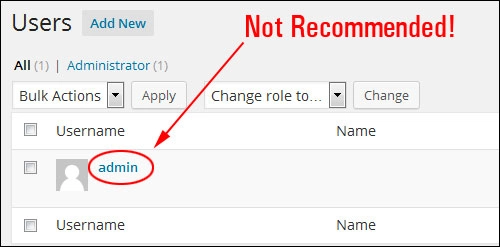
사이트에 로그인할 수 있고 비밀번호(또는 액세스 권한을 부여한 사용자의 비밀번호)를 변경하려고 한다고 가정해 보겠습니다.

WordPress 관리 영역 내에서 비밀번호를 변경하려면 백엔드 관리 섹션에 로그인하고 대시보드의 오른쪽 상단 모서리에 있는 "Howdy, User" 드롭다운 메뉴에서 내 프로필 편집 을 선택합니다.
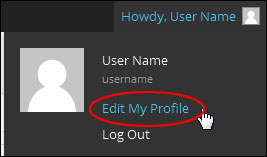
기본 관리 메뉴에서 사용자 > 프로필 을 선택하여 "프로필" 화면에 액세스할 수도 있습니다.
화면 하단에 "비밀번호 변경" 섹션이 표시됩니다. 여기에서 새 비밀번호를 입력하고 이 비밀번호를 확인하십시오.
참고: 약한 암호를 선택하지 마십시오. 내장된 WordPress 비밀번호 강도 측정기를 사용하여 강력하고 안전한 비밀번호를 설정하거나 비밀번호 관리 도구를 사용하세요.
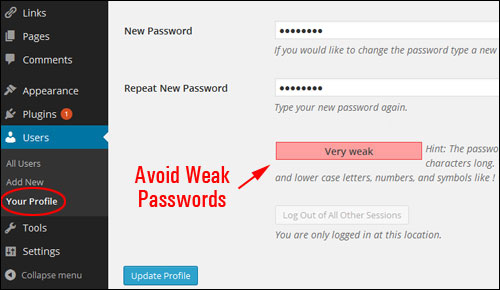
비밀번호 설정 업데이트가 완료되면 프로필 업데이트 를 클릭합니다.
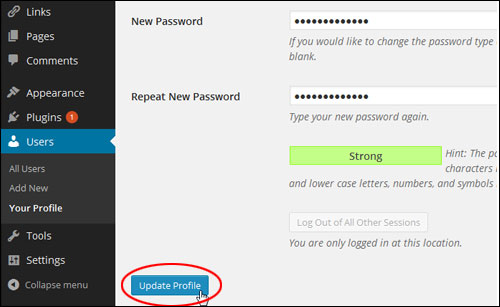
사용자 이름과 비밀번호가 기억나지 않는 경우
지금까지 설명한 단계는 비밀번호를 분실했거나 잊어버렸지만 여전히 사용자 이름 및/또는 이메일 주소를 기억하고 있는 경우 작동합니다.
사용자 이름 과 비밀번호를 모두 모르는 경우에도 WordPress 사이트에 로그인할 수 있습니까?
예, 할 수 있지만 여기에서 약간의 기술적인 작업이 시작될 수 있습니다. 귀하 또는 귀하가 아는 누군가가 약간의 기술적 기술이 있어야 하고 서버 내부에 액세스하고 변경할 수 있어야 합니다. 또는 당사에 연락하여 도움을 요청할 수 있습니다.

이 튜토리얼은 대부분 비기술적인 사용자를 대상으로 하므로 이 튜토리얼의 정보가 WordPress 관리 영역으로 돌아가는 데 도움이 되지 않으면 기술 지원을 제공할 수 있는 사람(예: 웹마스터, 웹사이트 지원, 또는 웹 호스트)에 연락하여 phpMyAdmin에서 WordPress 비밀번호를 변경하거나 재설정하는 데 도움을 요청하십시오.
또한 아래 방법을 사용하여 간단히 사용자 이름과 이메일 주소를 표시하고 최소한 비밀번호를 재설정하고 사이트에 다시 로그인할 수 있습니다.
서버의 제어판에 대한 관리자 액세스만 있으면 됩니다. 걱정하지 마십시오. 서버 내부에서 아무 것도 변경하지 않을 것입니다. 단지 살펴보는 것뿐입니다!

웹 서버 또는 WordPress 데이터베이스에서 작업하는 것이 자신 없거나 편안하지 않은 경우 경험 많은 WordPress 사용자 또는 전문가에게 아래 설명된 방법에 대한 도움을 요청하십시오.
이 예에서는 cPanel 서버/웹호스팅 관리 응용 프로그램으로 작업합니다.
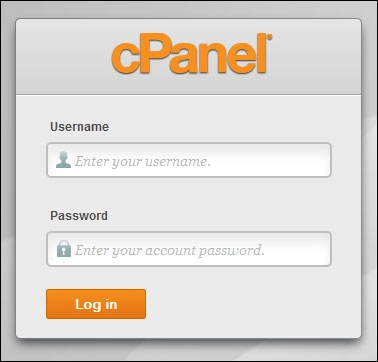
서버 관리자 제어판에 로그인합니다.
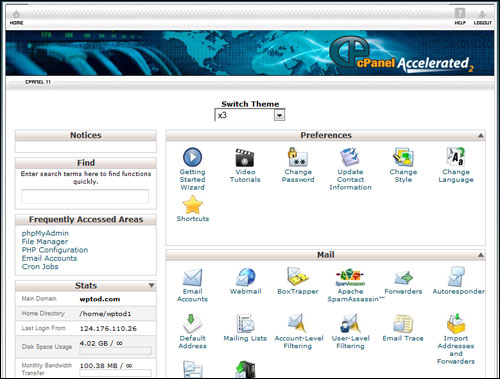
"데이터베이스"섹션까지 아래로 스크롤하고 phpMyAdmin ...을 클릭하십시오.
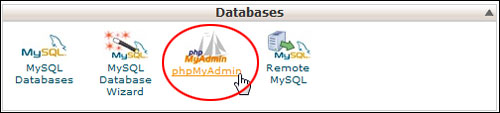
WordPress 데이터베이스를 클릭하여 모든 데이터베이스 테이블을 열고 봅니다.
참고: 도메인에 여러 데이터베이스가 설정되어 있는 경우 오른쪽을 선택해야 합니다.
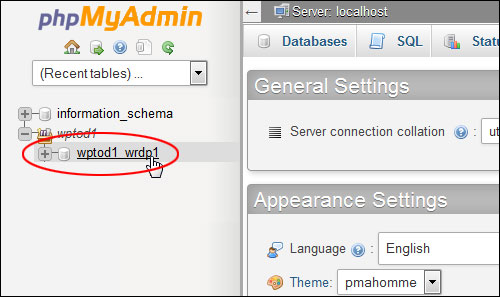
화면의 정보가 복잡해 보여도 걱정하지 마십시오.
왼쪽의 "테이블" 열에서 wp_users 를 클릭합니다.
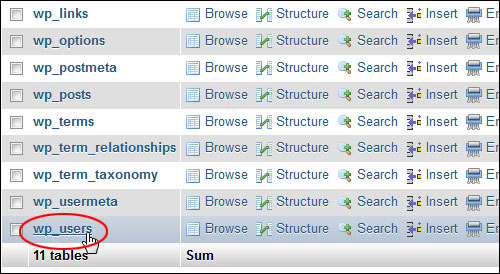
이 섹션에는 사이트의 모든 사용자 목록과 사용자 이름 및 이메일 주소가 포함되어 있습니다. 일반적으로 첫 번째 줄은 사이트 관리자에게 할당되지만 사용자가 더 많고 사용자 이름이나 이메일을 찾아야 하는 경우 원하는 세부 정보를 찾을 때까지 목록을 아래로 스크롤합니다.


참고: 사용자 암호는 WordPress 데이터베이스의 이 섹션("user_pass" 열")에도 포함되어 있지만 위의 스크린샷에서 볼 수 있듯이 암호화되어 필드에 무작위로 보이는 문자만 표시합니다.
보안을 위해 WordPress는 모든 비밀번호를 일반 텍스트 대신 암호화 해시 함수( MD5 Hash )로 저장합니다. 이렇게 하면 사이트 관리자도 사용자의 암호를 알 수 없습니다.
이 암호를 변경하려면 MD5 해시를 생성할 수 있는 암호화 도구가 필요하며 복사하여 암호 필드에 붙여넣습니다. 암호를 직접 변경하려면 "무료 MD5 생성기 온라인"을 검색할 수 있지만 앞서 제안한 대로 오류 발생을 방지하기 위해 무엇을 하고 있는지 모르는 경우 전문가의 도움을 요청하십시오.
사용자 이름과 이메일 주소를 검색한 후 서버에서 로그아웃하고 WordPress 로그인 화면으로 돌아가서 새 비밀번호를 요청하십시오.
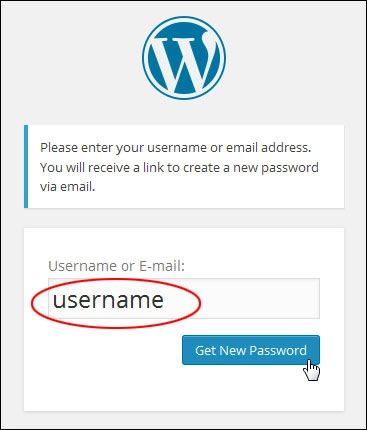
축하합니다! 이제 로그인 암호를 잊어버리거나 분실한 경우 사이트에 다시 로그인하는 방법을 알게 되었습니다.
***
우리는 WordPress 또는 그 모회사 Automattic과 제휴, 연관, 후원 또는 보증하지 않습니다. 이 사이트에는 제품에 대한 제휴 링크가 포함되어 있습니다. 당사는 이러한 링크를 통해 이루어진 구매에 대해 수수료를 받을 수 있습니다.
